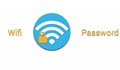پیدا کردن رمز وای فای در ویندوز
در این بخش قصد داریم روش های را برای پیدا کردن رمز وای فای در ویندوز آموزش دهیم که می تواند برای این امر، بسیار کاربردی باشد.پیدا کردن رمز وای فای که به آن متصل هستید
روش اول برای پیدا کردن رمز وای فای در ویندوز کاربرد دارد که در حال حاضر به آن متصل هستید و یا برای وصل شدن به آن نیاز به پسورد ندارید. به عبارت ساده تر، این روش برای زمانی کاربرد دارد که سیستم شما به طور خودکار به وای فای متصل می گردد و پسورد اتصال، در حافظه سیستم ذخیره شده است. اما اگر شما بخواهید این پسورد را بدست آورده و در دستگاهی دیگر نیز مورد استفاده قرار دهید، نیاز است که یک سری مراحل را پشت سر بگذارید.1.ابتدا وارد قسمت تنظیمات شبکه ویندوز شوید. (برای این منظور می توانید عبارت Network and Sharing Center را در منوی استارت تایپ کرده و کلید اینتر را بفشارید.)
2.سپس روی گزینه تنظیمات وای فای که در حال حاضر به آن متصل هستید کلیک نمایید.
حال از پنجره باز شده، گزینه Wireless Properties را انتخاب کنید.
3.در صفحه جدید، تب Security را باز کرده و سپس گزینه Show Characters را تیک دار کنید.
4.پس از باز کردن قسمت تنظیمات وای فای، برای پیدا کردن رمز وای فای در ویندوز ، طبق تصویر عمل کنید.
پیدا کردن رمز وای فای که قبلا به آن متصل شده اید
روش پیدا کردن رمز وای فای در ویندوز که در بخش قبل معرفی شد، تنها در زمانی کاربرد دارد که در حال حاضر به آن شبکه متصل باشید. اما اگر قبلا به شبکه ای متصل شده باشید و حال پسورد آن را فراموش کرده باشید، می توانید از یک برنامه کاربردی برای این امر استفاده نمایید.این برنامه که نامش Wireless key view می باشد، قادر است رمز تمامی اتصالات وای فای را که تا به حال به آن دسترسی داشته اید را به شما نمایش دهد.
برای این منظور، تنها کافی است که برنامه را دانلود کرده و سپس تمامی رمزهای وای فای را بدست آورید.
منبع: سایت نظارت بر خانواده